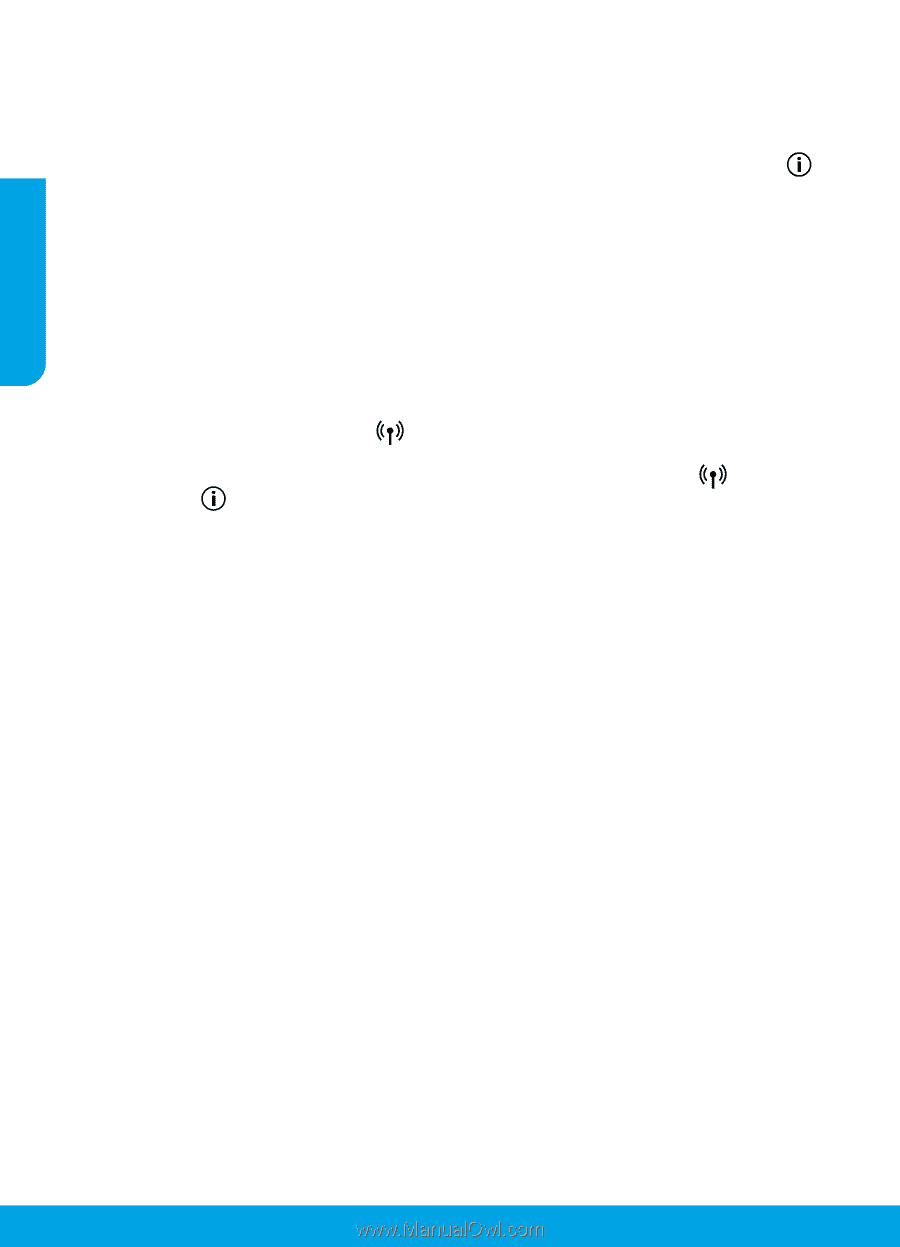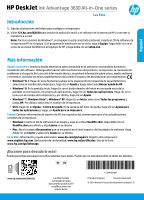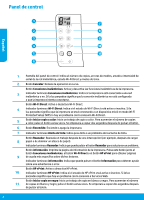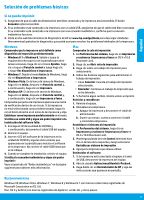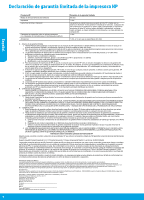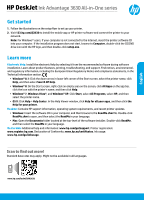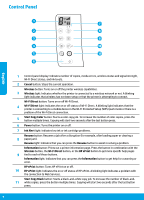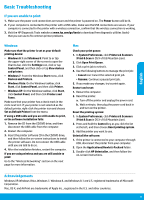HP DeskJet Ink Advantage 3630 Getting Started Guide - Page 4
Redes inalámbricas
 |
View all HP DeskJet Ink Advantage 3630 manuals
Add to My Manuals
Save this manual to your list of manuals |
Page 4 highlights
Español Redes inalámbricas Puede conectar la impresora a una red inalámbrica durante la instalación del software de la impresora. Nota: Durante la instalación del software, es posible que necesite un cable USB para conectar temporalmente la impresora y el ordenador. No conecte el cable USB hasta que el software de la impresora se lo pida. Consejo: Para imprimir una guía de inicio rápido a la conexión inalámbrica, pulse el botón Información ( ) durante tres segundos. ¿Necesita ayuda con el trabajo en red? www.hp.com/go/wirelessprinting El Centro de Impresión Inalámbrica HP en www.hp.com/go/wirelessprinting le ayudará a preparar la red inalámbrica, configurar o reconfigurar su impresora y solucionar problemas del trabajo en red. Si la conexión de la impresora a la red falló •• Confirme que esté activada la función inalámbrica en la impresora. Desde el panel de control de la impresora, si el indicador luminoso Conexiones inalámbricas está apagado, pulse el botón Conexiones inalámbricas ( ) para activar la función inalámbrica de la impresora. •• Compruebe que la impresora esté conectada a la red. 1. Desde el panel de control de la impresora, pulse el botón Conexiones inalámbricas ( ) y el botón Información ( ) simultáneamente para imprimir el informe de prueba de la red inalámbrica y la página de configuración de red. 2. Consulte la parte superior del informe de prueba de la red para ver si se produjo algún error durante la prueba. -- Consulte el apartado RESULTADO DEL DIAGNÓSTICO para ver todas las pruebas realizadas y si la impresora las ha pasado o no. -- En el apartado CONFIGURACIÓN ACTUAL, busque el Nombre de red (SSID) al que está conectada actualmente su impresora. Compruebe que la impresora esté conectada a la misma red que el equipo. Nota: Si la impresora está conectada a una Red Privada Virtual (VPN), desconéctela de forma temporal antes de continuar con la instalación. Luego de la instalación, debe desconectar la impresora de la VPN para acceder a ella a través de la red doméstica. •• Asegúrese de que ningún software de seguridad esté bloqueando la comunicación con la red. El software de seguridad, como el cortafuegos, puede bloquear la comunicación entre su equipo y la impresora, cuando se instala en una red. Si no se encuentra la impresora, desactive el cortafuegos de forma temporal y verifique si el problema desaparece. Para obtener más ayuda y consejos sobre software de seguridad, visite: www.hp.com/go/wpc-firewall. •• Reinicie los componentes de la red inalámbrica. Apague el enrutador y la impresora y, a continuación, vuelva a encenderlos en el siguiente orden: primero el enrutador y después la impresora. A veces, si apaga y vuelve a encender los dispositivos, se resuelven problemas de comunicación de red. Si aún no puede conectarse, apague el enrutador, la impresora y el equipo, y vuelva a encenderlos en este orden: primero el enrutador, luego la impresora y, a continuación, el equipo. Si los problemas persisten, visite el Centro de impresión inalámbrica HP (www.hp.com/go/wirelessprinting). Esta página web contiene la información actual más completa sobre la impresión inalámbrica, así como información para ayudarle a preparar su red inalámbrica; solucionar problemas cuando conecte la impresora a la red inalámbrica; y resolver los problemas de software de seguridad. Nota: Si está utilizando un equipo que ejecuta Windows, puede utilizar la herramienta Print and Scan Doctor, que ayuda a resolver muchos problemas de la impresora. Para descargar esta herramienta, visite www.hp.com/go/tools. Si desea compartir la impresora con varios equipos en la red Primero, instale la impresora en la red doméstica. Después de que haya conectado correctamente la impresora a la red doméstica, puede compartirla con otros equipos en la misma red. Por cada equipo adicional solo deberá instalar el software de la impresora HP. Durante la instalación del software, seleccione Conexiones inalámbricas en la pantalla Opciones de conexión y siga las instrucciones en pantalla. 4